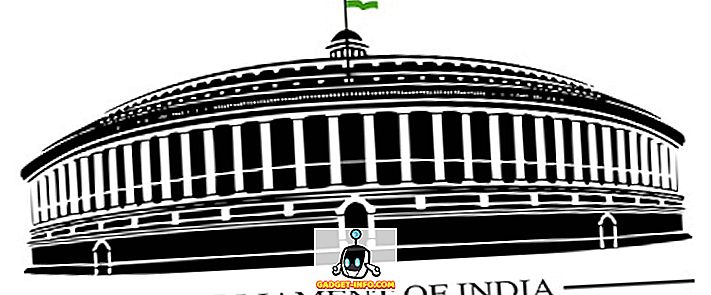Dus je hebt een nieuwe PS4 en kon gewoon niet wachten om er games op te spelen, dat je gewoon ging door alles op standaard in te stellen? Nou, de kans is groot dat de avatar van je PSN-profiel is ingesteld op de aandelenopties die je tijdens de installatie hebt gekregen. Of misschien niet, maar u bent gewoon verveeld met uw huidige avatar en bent vervuld van de wens om over te schakelen naar een nieuwe. De Sony PS4 is een geweldige machine, met als enige fout een gecompliceerde gebruikersinterface met veel functies verborgen onder het oppervlak. Dus als je iemand bent die zijn PSN-avatar wil veranderen, maar er gewoon niet achter kan komen hoe, kun je als volgt je PSN-avatar wijzigen:
Verander je PSN-avatar op PS4
Opmerking : ik heb de methode op mijn PS4 Pro geprobeerd, maar het proces zou vrijwel identiek moeten zijn op de PS4 Slim en de oudere PS4.
- Ga naar het dashboard van je PlayStation 4 en open de optie 'Profiel' door deze te markeren en op de X-knop op je controller te drukken .
- Je krijgt nu je profielscherm te zien. Klik hier op de knop met de drie stippen om verdere opties te zien. Van daar selecteert u de optie "Profiel bewerken" .
- U krijgt nu een lijst met opties waaruit u kunt selecteren hoe u uw profiel moet bewerken. Selecteer de optie "Avatar" om verder te gaan.
- Je krijgt nu de lijst met beschikbare Avatars van Sony te zien. Sony biedt momenteel meer dan 275 avatars om uit te kiezen. Helaas staat Sony alleen gebruikers toe te kiezen uit hun officiële Avatars, wat betekent dat gebruikers hun eigen aangepaste avatars niet kunnen uploaden. Nadat je de gewenste avatar hebt geselecteerd, druk je op de X-knop om verder te gaan. Er verschijnt een bevestigingsscherm, selecteer de optie "Bevestigen" om uw wijzigingen op te slaan of selecteer de "Annuleren" optie om terug te gaan.
- Zodra u op bevestigen drukt, drukt u op de CIRKEL-knop op uw controller om terug te gaan en de wijzigingen in de avatar van uw profiel te bekijken.
Gebruik Aangepaste Profielfoto op PSN
Hoewel Sony de gebruikers beperkt om alleen de avatars te gebruiken die ze officieel leveren, kunnen gebruikers hun eigen profielfoto's uploaden. Dit is mogelijk met de hulp van de PlayStation-app. Ga als volgt te werk om uw profielfoto te wijzigen:
- Download eerst de PlayStation-app voor je iOS- of Android-apparaat, die gratis beschikbaar is. Open de app en log in met uw PSN-account .
- Tik vervolgens op je profielpictogram in de rechterbovenhoek om een vervolgkeuzemenu weer te geven. Selecteer de optie "Profiel" ervan.
- Zodra u dat doet, krijgt u een nieuwe pagina te zien met een overzicht van uw profiel. Hier tikt u op de optie 'Profiel bewerken' om een ander vervolgkeuzemenu weer te geven en selecteert u 'Profielfoto toevoegen' .
- Nu kunt u een nieuwe foto maken of een bestaande foto uit uw galerij selecteren. Selecteer een optie die past bij uw voorkeur en lijn de afbeelding vervolgens uit in het bijsnijdvak. Als je daarmee klaar bent, tik je op de knop 'OK' in de rechterbovenhoek.
- En dat is het. Je ziet nu dat je profielfoto is bijgewerkt.
Houd er rekening mee dat deze nieuwe afbeelding alleen voor u zichtbaar is. Je openbare profiel is nog steeds je avatar die je eerder hebt geselecteerd. Maar hey, het is tenminste iets, toch?
Verander PSN Avatar met gemak
Hoewel Sony je verplicht om te kiezen uit hun officiële verzameling Avatars, is de verzameling nog steeds redelijk goed. U kunt ook een aangepaste profielfoto uploaden om op zijn minst het uiterlijk van uw profiel op uw apparaat te wijzigen. Dus, probeer het uit en als u twijfels heeft, laat het ons weten in de opmerkingen hieronder, en wij helpen u graag verder.